Kaip šiuolaikinėmis sąlygomis perkelti internetą iš telefono į kompiuterį. Telefonas kaip nešiojamojo kompiuterio modemas
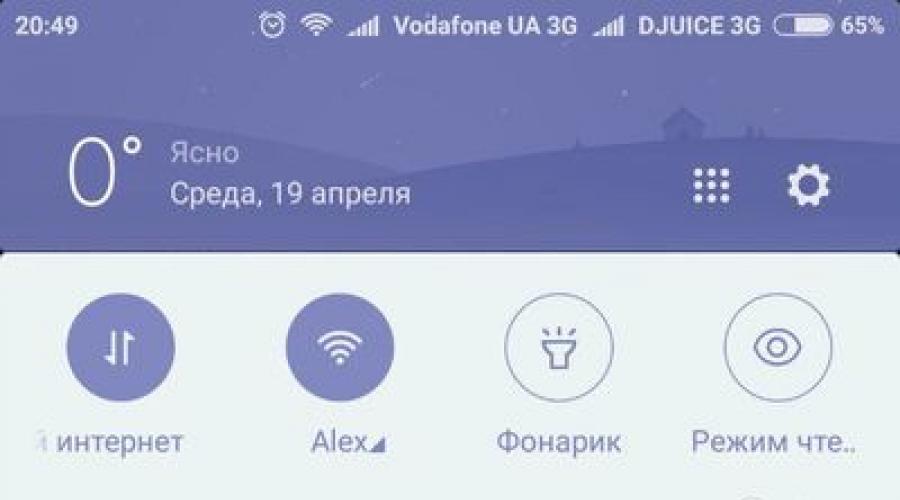
Taip pat skaitykite
Šiame straipsnyje norime papasakoti apie įdomią „Android“ išmaniųjų telefonų funkciją, vadinamą USB pririšimu. Ši funkcija leidžia platinti internetą iš telefono į nešiojamąjį kompiuterį per USB kabelį.
Tai vienas iš paprasčiausių ir patikimiausių būdų pasiekti internetą kompiuteryje, nešiojamajame kompiuteryje, planšetiniame kompiuteryje „du viename“, kai esate kelyje. Jei neturite prieigos prie nemokamo viešojo „Wi-Fi“ tinklo, bet telefone yra gausus duomenų planas, galite bendrinti internetą iš telefono su nešiojamuoju kompiuteriu naudodami USB kabelį.
Mes paruošėme išsamias instrukcijas su nuotraukomis, kad jums nekiltų problemų. Atkreipkite dėmesį, kad naudojome „Xaiomi Redmi Note 3 Pro“ išmanųjį telefoną, kuriame veikia „Android 6.0 Marshmallow“. Kai kurie meniu elementai jūsų mobiliajame įrenginyje gali skirtis, tačiau dauguma nustatymų turėtų atrodyti ir veikti taip pat.
Instrukcijos: kaip platinti internetą iš telefono į nešiojamąjį kompiuterį
1 veiksmas. Įjunkite internetą savo Android telefone.
Pirmas dalykas, kurį reikia padaryti, tai įjungti internetą „Android“ įrenginyje. Braukite pirštu ekrano viršuje ir bakstelėkite " Nustatymai„Tai atrodo kaip maža pavara.

Nustatymų meniu raskite skyrių " Belaidžiai tinklai"Ir spustelėkite" SIM kortelės ir mobiliojo ryšio tinklai».

Raskite parametrą " Duomenų perdavimas"Ir įsitikinkite, kad jo jungiklis įjungtas.
2 veiksmas. Prijunkite Android telefoną prie kompiuterio naudodami USB kabelį.
Dabar naudokite originalų USB laidą, kad prijunkite išmanųjį telefoną prie kompiuterio ar nešiojamojo kompiuterio.
Jei telefoną jungiate prie kompiuterio, patartina naudoti nugarėlėje esantį USB prievadą. Jie linkę dirbti greičiau ir patikimiau.
3 veiksmas. „Android“ išmaniajame telefone įjunkite USB modemą.
Prijungę telefoną prie kompiuterio, eikite į meniu " Nustatymai", skyrius" Belaidžiai tinklai“ ir paspauskite „ Dar».

Čia pamatysite parinktį pavadinimu USB modemas... Įjunkite jį.
4 veiksmas. Palaukite kelias minutes, kol kompiuteris įdiegs reikiamas tvarkykles.
Jei anksčiau neplatinote interneto iš telefono į nešiojamąjį kompiuterį, tada jūsų kompiuteris pradės atsisiųsti ir diegti tvarkykles, kurios yra būtinos, kad USB modemas veiktų. Šis procesas gali užtrukti kelias minutes.
Tai viskas! Prieiga prie interneto turėtų pasirodyti jūsų nešiojamajame arba kompiuteryje. Atidarykite žiniatinklio naršyklę ir eikite į bet kurią svetainę.
Išvestis
Dabar jūs žinote, kaip paskirstyti internetą iš telefono į nešiojamąjį kompiuterį naudodami USB kabelį. Šis būdas ypač geras tuo, kad jam nereikia Wi-Fi imtuvo, kurio dažnai trūksta stacionariuose kompiuteriuose. Be to, dalijimasis internetu iš telefono į nešiojamąjį kompiuterį naudojant „Wi-Fi“ sunaudoja daug mobiliojo įrenginio akumuliatoriaus energijos.
Ar ši funkcija jums naudinga? Ar dažnai naudojate USB modemą? Praneškite mums toliau pateiktuose komentaruose.
Šiame straipsnyje sužinosite, kokiais būdais galima įjungti internetą per telefoną į kompiuterį. Šiame straipsnyje kalbėsiu apie tai, kaip įprastą telefoną su interneto prieiga sukonfigūruoti kaip modemą ir taip sutaupyti perkant USB modemą.
Kompiuteriui, nešiojamam kompiuteriui, planšetiniam kompiuteriui, išmaniajam telefonui, saldainių batonėliui, žaidimų konsolei ir pan., šiandien reikalingas interneto ryšys. USB modemų ir kitų skambučių ir švilpukų pirkimas – pinigų investicija į „pasyvias“ arba, paprasčiau tariant, papildomas išlaidas. Kaip galima išvengti šių išlaidų? Kaip interneto šaltinį galite naudoti mobilųjį telefoną, juolab kad dabar mobiliojo interneto greitis leidžia pakeisti laidinio interneto prieigą daugelyje interneto sričių, o tarifai yra labai, labai žemi ().
Tačiau norėdami nustatyti internetą per telefoną prie kompiuterio, turite žinoti, kaip tai padaryti.
- Lengviausias būdas prisijungti prie interneto per mobilųjį telefoną yra naudoti standartinę programą, kuri turėtų būti pateikta kartu su išmaniuoju telefonu (pavyzdžiui, Nokia PC Suite). Paprastai jis yra diske arba galite atsisiųsti iš oficialios telefono gamintojo svetainės. Telefonas prie kompiuterio jungiasi per USB arba Bluetooth, yra įdiegta atitinkama programa, jame yra mygtukas „Prisijungti prie interneto“. Taip užmezgamas interneto ryšys per mobilųjį telefoną. Deja, ne visi telefonai, galintys prisijungti prie interneto, turi kompaktinį diską su tokia programa, o kai kurie gamintojai tokios programinės įrangos į paketą neįtraukia. Ką daryti tokiais atvejais? Skaityk.
- Įrenginiuose su „Android“ operacine sistema tam yra specialus mygtukas. Turite paspausti mygtuką Meniu - Nustatymai - Belaidžiai tinklai - Internetas per išmanųjį telefoną. Pažymėkite langelį „Internetas per USB“ (kol įrenginys nebus prijungtas prie kompiuterio per USB, žymimasis laukelis bus neaktyvus). Tiesą sakant, mes naudojame taip. Beje, nuo 2.2 versijos Android leidžia naudotis mobiliuoju telefonu platinant internetą per WiFi. Norėdami tai padaryti, tiesiog pažymėkite varnelę prieš „WiFi prieigos tašką“ tame pačiame meniu. Būkite atsargūs, naudojant šią perjungimo schemą, baterija išsikrauna maždaug per valandą per 2 valandas. Čia galite perskaityti, kaip prisijungti prie WiFi.
- Jei nepavyksta pritaikyti pirmojo ir antrojo punktų, galite pabandyti sukonfigūruoti ryšį rankiniu būdu. Norėdami tai padaryti, turite rasti ir įdiegti modemo telefono tvarkyklę (prieš ieškodami patikrinkite, ar bus pakankamai standartinių tvarkyklių, dažnai taip nutinka). Įdiegę tvarkyklę galite naudoti straipsnius, kuriuose aptariamas ryšys. Žingsniai yra visiškai identiški.
Taigi, apskritai, aš jums pasakiau apie interneto nustatymą per telefoną kompiuteryje.
Deja, praktikoje pasitaiko sunkių situacijų ir ne viskas taip paprasta. Jei susiduriate su konfigūracijos problema, galite palikti komentarą, kuriame aprašoma situacija, aš pasistengsiu jums padėti kaip įmanoma greičiau. Tik prašymas – kuo detaliau aprašyti situaciją, kokia operacinė sistema, koks telefonas, kaip telefoną jungiame prie kompiuterio, esant galimybei – klaidų ekrano kopijos ar kas neveikia.
Tai viskas, užsiprenumeruokite tinklaraščio atnaujinimus, kad nepraleistumėte naujų naudingų straipsnių! Iki kito karto.
Ką daryti, jei jums reikia interneto, kur nėra „Wi-Fi“ prieigos taško ar tam skirtos interneto linijos? Tai ypač aktualu tiems, kurie daug keliauja arba dažnai vyksta į komandiruotes darbo reikalais.
Čia yra keletas variantų:
1. Įsigykite 3G modemą iš bet kurio mobiliojo ryšio operatoriaus.
2. Naudokitės mobiliuoju internetu per mobilųjį telefoną.
3. Naudotis mobiliuoju 3G internetu per išmanųjį telefoną su wi-fi moduliu (90% išmaniųjų nuo 2012 m.).
Pirmas variantas galima naudoti, jei neturite mobiliojo telefono, palaikančio GPRS arba EDGE ryšius. Paprastai tai yra telefonai iki 2005 m. Tačiau ši galimybė nėra pigi! Reikia nusipirkti 3G modemą ir mokėti mėnesinį mokestį už internetą.
Antras variantasįdomiau. Čia svarbu, kad jūsų telefonas palaikytų GPRS arba EDGE ryšį. Tokiu atveju papildomai mokėti nereikia, nes mobiliojo ryšio operatoriai paprastai į bet kurį tarifų paketą įtraukia tam tikrą kiekį nemokamų megabaitų interneto. Kraštutiniu atveju galite pasirinkti sau tarifų paketą, kuriame tikrai yra nemokami arba nebrangūs megabaitai interneto.
Papasakosiu, kaip įjungti internetą kompiuteryje naudojant mobilųjį telefoną, naudojant Samsung C3322 Duos telefono pavyzdį. Šiame telefone yra viskas, ko reikia norint naudotis internetu tiesiogiai iš telefono arba prijungti jį prie interneto kompiuteryje. Ir visai nesvarbu, ar tai stacionarus kompiuteris, ar nešiojamas kompiuteris.
Mano tikslas buvo prijungti nešiojamąjį kompiuterį prie interneto per mobilųjį telefoną naudojant „BlueTooth“ ryšį kompiuteris ir telefonas, kad nesimaišyčiau su laidais.
Dabar, žingsnis po žingsnio, kaip prijungiau kompiuterį prie interneto per mobilųjį telefoną, naudodamas „BlueTooth“ ryšį.
1. Patikrinkite savo telefono interneto ryšio nustatymus. Norėdami tai padaryti, galite siųsti MMS. Jei atsiųsta, viskas tvarkoje, ryšys yra. Jei neišsiųsta, reikia paskambinti operatoriui ir gauti iš jo nustatymus SMS žinute bei nustatyti šiuos nustatymus.
2. Įjunkite „BlueTooth“ savo telefone. Mano atveju kelias telefone yra toks: Meniu - Programos - "BlueTooth" - Parinktys - Nustatymai - Įjungti / Išjungti "BlueTooth"
3. Kompiuteryje įjunkite „BlueTooth“. Mano nešiojamajame kompiuteryje „BlueTooth“ įjungiamas naudojant Fn + F3 klavišų kombinaciją (ant „BlueTooth“ maitinimo mygtuko galima nupiešti antenos piktogramą arba konkrečiai „BlueTooth“ piktogramą). Jei jūsų kompiuteryje nėra integruoto „BlueTooth“ adapterio, galite jį įsigyti atskirai ir prijungti per USB.
4. Kompiuteryje įjungus „BlueTooth“, šalia laikrodžio (dešinėje, apatiniame darbalaukio kampe) atsiras „BlueTooth“ piktograma. Tuo pačiu metu bus įdiegtos papildomos „BlueTooth“ modemo tvarkyklės.
5. Dešiniuoju pelės mygtuku spustelėkite šią piktogramą ir pasirinkite "Pridėti įrenginį". Tada vykdykite įrenginio pridėjimo vedlio instrukcijas. Paieškos metu telefonas gali paprašyti leidimo prisijungti prie kompiuterio, atkreipti į tai dėmesį ir telefone paspausti „Leisti“ arba tiesiog „Taip“.
Jei vedlys nerado jūsų telefono, patikrinkite, ar telefone įjungtas „BlueTooth“, padėkite telefoną arčiau kompiuterio (atstumas iki 10 metrų), patikrinkite meniu START - ĮRENGINIAI ir SPAUSDINTUVAI (skirta Windows 7). jūsų telefonas jau buvo rastas anksčiau.
 6. Eikite į START meniu – ĮRENGINIAI ir SPAUSDINTUVAI (skirta Windows 7), jei vedlys po paieškos automatiškai nenuves į šį skydelį.
6. Eikite į START meniu – ĮRENGINIAI ir SPAUSDINTUVAI (skirta Windows 7), jei vedlys po paieškos automatiškai nenuves į šį skydelį.
7. Dešiniuoju pelės mygtuku spustelėkite rasto telefono paveikslėlį.
8. Pasirinkite „Dial-up connection“ – „Create a dial-up connection...“ (skirta „Windows 7“).
 9. Sąraše pasirinkite bet kurį modemą, dažniausiai pirmąjį sąraše.
9. Sąraše pasirinkite bet kurį modemą, dažniausiai pirmąjį sąraše.
 10. Įveskite telefono numerį, dažniausiai * 99 #, tiksliau, galite sužinoti iš savo operatoriaus arba ieškoti internete naudodami paiešką. „Vartotojo vardas“ ir „Slaptažodis“ dažniausiai nepildomi, tai taip pat galima pasitikrinti pas savo operatorių. Toliau ryšį pavadinsime taip, kaip jums patogu – tai tik pavadinimas.
10. Įveskite telefono numerį, dažniausiai * 99 #, tiksliau, galite sužinoti iš savo operatoriaus arba ieškoti internete naudodami paiešką. „Vartotojo vardas“ ir „Slaptažodis“ dažniausiai nepildomi, tai taip pat galima pasitikrinti pas savo operatorių. Toliau ryšį pavadinsime taip, kaip jums patogu – tai tik pavadinimas.
 11. Paspauskite mygtuką „Prisijungti“. Vedlys sukurs ryšį. Atkreipkite dėmesį, kad telefonas gali prašyti leidimo prisijungti – paspauskite „Leisti“ arba tiesiog „Taip“ telefone. Jei vedlys parodo klaidos pranešimą, gali būti, kad ryšys su pasirinktu modemu jau užmegztas, tereikia sąraše pasirinkti kitą modemą – pakartokite 7-10 veiksmus.
11. Paspauskite mygtuką „Prisijungti“. Vedlys sukurs ryšį. Atkreipkite dėmesį, kad telefonas gali prašyti leidimo prisijungti – paspauskite „Leisti“ arba tiesiog „Taip“ telefone. Jei vedlys parodo klaidos pranešimą, gali būti, kad ryšys su pasirinktu modemu jau užmegztas, tereikia sąraše pasirinkti kitą modemą – pakartokite 7-10 veiksmus.
12. Viskas. Galite prisijungti prie interneto, tai jums pasiūlys prisijungimo vedlys. Su kitais ryšiais pasirinkite norimą ryšį (per telefoną) jau per piktogramą "" šalia laikrodžio, apatiniame dešiniajame darbalaukio kampe.
DĖMESIO!!! Jei dėl kokių nors priežasčių reikia ištrinti nereikalingą ryšį, eikite į START, pasirinkite "Vykdyti", parašykite ncpa.cpl tai panelė Tinklo jungtys , kuri kažkodėl paslėpta Windows 7 ir čia jau galima ištrinti ar pervardyti ryšius. Pasirinktame ryšyje naudokite DEŠINĮ pelės mygtuką.
Taigi, naudodamiesi mobiliuoju telefonu, galite lengvai prijungti kompiuterį prie interneto, kur nėra galimybės prisijungti per tam skirtą liniją ar Wi-Fi ryšį.
Trečias variantas- sukurkite maršrutizatorių arba prieigos tašką iš savo išmaniojo telefono. Išmaniajame telefone jums reikia atitinkamai 3G interneto arba įprasto mobiliojo interneto.
Taigi, atidarykite viršutinį išmaniojo telefono ar planšetinio kompiuterio skydelį ir įjunkite „Prieiga prie „Wi-Fi“ / „Wi-Fi Direct““ (norėdami atidaryti nustatymus, turite šiek tiek laikyti pirštą).



Išsaugokite nustatymus ir atidarykite „Wi-Fi“ ryšius kompiuteryje (antena apatiniame dešiniajame kampe). Sąraše pasirinkite savo tinklą ir prisijunkite įvesdami slaptažodį, kuris buvo nustatymuose, arba tą, kurį pats sugalvojote.

Štai viskas, dabar internetas veikia kompiuteryje!
Visuose šiuolaikiniuose mobiliuosiuose įrenginiuose yra įrengti įvairūs moduliai, leidžiantys jais prisijungti prie interneto. Tačiau galite ne tik naršyti internete savo telefone, bet ir padaryti savo mobilųjį telefoną kitų įrenginių interneto šaltiniu.
Naudojant išmanųjį telefoną
Jei turite išmanųjį telefoną, kuriame veikia "Android" OS, tada klausimas, kaip prisijungti prie interneto per telefoną, turės du sprendimus vienu metu. Abu žemiau aprašyti metodai yra vienodai veiksmingi ir tinka ne tik išmaniesiems telefonams, bet ir planšetiniams kompiuteriams su SIM kortelės palaikymu.
Jei jūsų kompiuteryje (nešiojamajame kompiuteryje) yra „Wi-Fi“ modulis, iš savo išmaniojo telefono galite sukurti prieigos tašką, kuris platins belaidį tinklą.
Kai pasirodys pranešimas, kad prieigos taškas aktyvus, spustelėkite jį, kad atidarytumėte nustatymus. Pasirinkite skyrių „Prieigos taško konfigūravimas“. 
Nurodykite tinklo pavadinimą, saugos metodą ir slaptažodį. Šie duomenys nustatyti pagal numatytuosius nustatymus, bet galite juos pakeisti rankiniu būdu. Būtinai išsaugokite pakeitimus. 
Prisijungimas prie išmaniajame telefone sukurto prieigos taško atliekamas pagal standartinę schemą. Kompiuteryje pradėkite galimų tinklų paiešką, suraskite „Wi-Fi“ tašką ir užmegzkite ryšį.
Jei jūsų kompiuteryje nėra „Wi-Fi“ modulio, galite pabandyti naudoti išmanųjį telefoną kaip USB modemą:

Jei ryšys sėkmingas, sistemos dėkle pasirodys pranešimas, kad ryšys užmegztas.
Jei bandote nustatyti internetą kompiuteryje, kuriame veikia „Windows XP“ arba ankstesnė „Microsoft“ OS versija, greičiausiai modemo tvarkyklė nebus įdiegta automatiškai. Jį turėsite atsisiųsti iš išmaniojo telefono gamintojo svetainės, priverstinai įdiegti ir tik tada bandyti prisijungti prie interneto.
Mobiliojo telefono naudojimas
Jei turite išmanųjį telefoną, kuris palaiko „Prieigos taško“ funkciją, prisijungti prie interneto bus gana paprasta. Kitas reikalas, jei norite prisijungti prie interneto per įprastą mobilųjį telefoną. Prieš atsirandant didelės spartos skirtosioms linijoms ir belaidžiams tinklams, ši technologija buvo naudojama gana dažnai, tačiau pastaruoju metu ji buvo šiek tiek pamiršta. Ištaisykime šią klaidą ir atgaivinkime naudingą informaciją savo atmintyje.

Inicijavimo eilutė yra individuali kiekvienam atskiram konkretaus korinio ryšio operatoriaus tarifų planui. Šiuos duomenis, reikalingus teisingam prisijungimui, galite patikslinti operatoriaus svetainėje arba techninės pagalbos tarnyboje.
Ryšio užmezgimas
Nustatę mobilųjį telefoną, galite pradėti kurti naują ryšį. Jei žinote, kaip sukonfigūruoti internetą Windows 7/8 / 8.1, galite lengvai susidoroti su šia užduotimi:

Panašiai galite sukonfigūruoti „Megafon“ modemą, jei dėl kokių nors priežasčių standartinė prisijungimo prie interneto programa atsisako tinkamai veikti.
Jei naudojate Windows XP, elementų pavadinimai ir ryšio sukūrimo tvarka gali šiek tiek skirtis. Tačiau pati procedūra išlieka nepakitusi, todėl svarbu suprasti jos prasmę.
Kad būtų patogiau, darbalaukyje galite įdėti ryšio nuorodą. Norėdami tai padaryti, turite rasti sukurtą ryšį, dešiniuoju pelės mygtuku spustelėkite jį ir pasirinkite "Sukurti nuorodą". Atsiras langas su pasiūlymu darbalaukyje įdėti nuorodą – spustelėkite „Taip“, kad atliktumėte šią operaciją.
Interneto ryšys
Įranga sukonfigūruota, ryšys sukurtas – dabar galite prisijungti prie interneto naudodami savo mobilųjį telefoną:

Palaukite, kol baigsis prisijungimo procesas. Jei viskas klostysis gerai, sistemos dėkle pasirodys pranešimas, kad ryšys užmegztas. Atidarykite bet kurią naršyklę ir patikrinkite, ar tinklalapiai įkeliami.
Neabejotinai daugelis iš jūsų atsidūrė tokioje situacijoje, kai šiuo metu reikalinga prieiga prie interneto, bet nėra normalaus ryšio.
Taip gali nutikti daug kur – šalyje, atostogaujant ar komandiruotėje. Mes nusprendėme parašyti straipsnį apie populiarių mobiliojo ryšio tiekėjų „Megafon“, „Beeline“ ir „MTS“ GPRS nustatymus.
Kaip prisijungti prie interneto per telefoną
Rezervuokime iš karto. Teikėjai gali pakeisti šiame straipsnyje nurodytus nustatymus. Tačiau tai jokiu būdu nesumažina jo aktualumo – mes jums pasakysime, kaip teisingai prijungti internetą prie interneto per telefoną. Savo ruožtu, jei kažkas nepavyksta, visada galite patikrinti Mts, Megafon ar Beeline nustatymus jų svetainėse arba paklausti operatoriaus. Žinoma, paslaugų operatorių sąrašas yra sąlyginis. Jei turite kitą, mažiau žinomą mobiliojo ryšio operatorių, pavyzdžiui, Tele2 (tele2), Utel (Utel) arba NSS (Nižnij Novgorodo korinis ryšys), tada mūsų rekomendacijos taip pat bus naudingos.
Mūsų pateikiami patarimai tinka visiems populiariems telefonų modeliams: Nokia, Samsung, Sony Ericsson ir kitiems žinomiems prekių ženklams. Jūs netgi galite nustatyti GPRS internetą kiniškame telefone, pavyzdžiui, „Fly“. Taigi, pereikime tiesiai prie rankinio GPRS konfigūravimo kompiuteryje naudojant mobilųjį telefoną. Pateiksime porą interneto ryšio per GPRS pavyzdžių. Skaitykite toliau, kad sužinotumėte, kaip nustatyti internetą per telefoną.
Mobiliojo telefono prijungimas prie kompiuterio ar nešiojamojo kompiuterio
Norėdami prisijungti prie interneto per mobilųjį telefoną, pirmiausia turite prijungti mobilųjį telefoną prie kompiuterio. Tai atliekama naudojant specialų kabelį, kuris turi turėti galimybę prijungti telefoną kaip GPRS modemą. Paprastai tai atrodo taip:

Atkreipkite dėmesį, kad toks kabelis turėtų būti su tvarkyklės disku. Būtent su juo prasidės GPRS konfigūracija kompiuteryje. Prijunkite telefoną per laidą
Į diską įdėkite kompaktinį diską su tvarkyklėmis iš kabelio ir palaukite, kol diegimo langas prasidės automatiškai. Arba paleiskite vykdomąjį failą iš disko. Tada vykdykite montuotojo nurodymus. Apskritai, telefono modelio pasirinkimo lange turite pasirinkti telefoną. Tada pasirinkite elementą „Belaidžio modemo diegimas“. Nepamirškite taško „GPRS modemas“ ir „Nėra APN pavadinimo“. Paprastai tai yra standartiniai įrengimo elementai. Tada turėsite pavadinti GPRS ryšį ir iš naujo paleisti kompiuterį.
Dažnai atsitinka taip, kad diegiant mobiliojo telefono tvarkykles GPRS interneto ryšys nėra automatiškai sukuriamas. Tokiu atveju turite jį sukurti rankiniu būdu. Kurdami kaip modemą turite nurodyti mobilųjį telefoną. Žemiau aprašome tokią sąranką.
Po šių manipuliacijų telefoną reikia sukonfigūruoti kaip GPRS modemą. Atidarykite valdymo skydelį ir telefono ir modemo parinkčių piktogramą. Suraskite prijungtą mobilųjį telefoną, įveskite jį dešiniuoju mygtuku ir spustelėkite mygtuką „Ypatybės“. Radau? Toliau pateiksime teikėjo duomenis, kuriuos turite įvesti.
GPRS nustatymai „Beeline“.
Trumpai apie GPRS nustatymą iš „Beeline“. Atidarykite skirtuką „Papildomi ryšio parametrai“, tuščioje eilutėje nurodykite:
AT + CGDCONT = 1, "IP", "internet.beeline.ru"
Tada spustelėkite „Gerai“ ir dar kartą „Gerai“
- Atidarykite „Tinklo ryšiai“ - „Jūsų mobilusis telefonas“
- Lauke Vartotojo vardas nurodyti beeline
- Lauke Slaptažodis nurodyti beeline
- Pažymėkite laukelį šalia Išsaugoti vartotojo vardą »
- Lauke telefonas nurodyti *99***1 #
GPRS MTS nustatymai
Atidarykite Valdymo skydą, tada telefono ir modemo parinkčių piktogramą. Atidarykite skirtuką „Modemai“, pasirinkite mobilųjį telefoną ir spustelėkite mygtuką „Ypatybės“, atidarykite skirtuką „Papildomi ryšio parametrai“, tuščioje eilutėje nurodykite:
AT + CGDCONT = 1, "IP", "internet.mts.ru"
Jei reikia, sukurkite mobiliojo telefono ryšį. Pavyzdžiui, norėdami konfigūruoti gprs MTS Windows XP:
Pradėti -> Nustatymai -> Tinklo ryšiai -> Sukurti naują ryšį
Tokiu atveju kaip modemą turite pasirinkti mūsų mobilųjį telefoną.
- Lauke Tiekėjo pavadinimas įveskite mts ir spustelėkite Pirmyn.
- Nurodykite telefoną *99# spustelėkite "Kitas".
- Vartotojo vardas mts, Slaptažodis mts, patvirtinimas mts spustelėkite "Kitas".
- Pažymėkite langelį „Pridėti nuorodą į ryšį su darbalaukiu“ ir spustelėkite „Baigti“.
GPRS nustatymai Megaphone
Apskritai „Megafon“ GPRS nustatymas nesiskiria nuo ankstesnių. Iliustruojame taškas po taško. Įdiegtame modeme, kaip ir anksčiau, įveskite tiekėjo nustatymus per „Telefonas ir modemas“.
Ar norite sužinoti, kaip nuolat užsidirbti pinigų internete nuo 500 rublių per dieną?
Atsisiųskite mano nemokamą knygą
=>>
Šiuo metu labai dažnai mobilusis internetas yra nepagrįstai brangus. Šiuo atžvilgiu, jei turite namų didelės spartos internetą ir išmanųjį telefoną Android platformoje, galite prisijungti per USB kabelį.
Tačiau pirmiausia turėsite atlikti kai kurias manipuliacijas asmeniniu kompiuteriu. Be to, jei reikia, turite rasti ir įdiegti specialią tvarkyklę, tinkamą jūsų išmaniajam telefonui.
Tai turi būti padaryta norint. Jei jis jau įdiegtas, tada prijungus telefoną prie kompiuterio pasirodys sistemos langas. Jame vartotojas, jei reikia, gali peržiūrėti išmaniajame telefone saugomus failus.
Patikrinę, ar yra reikiamos tvarkyklės, pradedame dirbti su kompiuteriu:
- Pirmiausia turite eiti į „Vietinis ryšys“. Paprastai šio sistemos lango piktograma yra apatiniame dešiniajame ekrano kampe.
- Naujame sistemos lange dešiniuoju pelės mygtuku spustelėkite esamą ryšį ir eikite į „Ypatybės“.
- Po to pasirinkite skyrių „Prieiga“ ir pažymėkite eilutę „Leisti kitiems tinklo vartotojams naudotis interneto ryšiu“.
Norėdami išspręsti klausimą, kaip prijungti telefoną prie interneto per kompiuterį per USB kabelį, turėsite įdiegti specialią programą, kuri šiuo atveju veiks kaip ryšys tarp mobiliojo įrenginio ir kompiuterio.
Android Debug Bridge
Lengviausias būdas prijungti mobilųjį įrenginį prie interneto per kompiuterį – įdiegti „Android Debug Bridge“. Atsisiuntus programą reikia išpakuoti.

Taip pat turėsite įjungti derinimo režimą naudodami USB kabelį. Tam reikia tapti išmaniųjų telefonų kūrėju. Rezervuosiu iš karto, nesunku.

Norėdami gauti kūrėjo teises savo išmaniajame telefone, jums reikia:
- Eikite į telefono nustatymus ir pasirinkite skyrių „Apie telefoną“ arba „Telefonas“ (galima vadinti skirtingai, nes viskas priklauso nuo išmaniojo telefono modelio).
- Tada suraskite eilutę, kurioje nurodytas pastatymo numeris, spustelėkite ją 10 kartų.
- Po to nustatymuose turėsite naują skyrių „Kūrėjas“, „Kūrėjams“ arba „Kūrėjo parinktys“.
Po to bus galima aktyvuoti USB derinimą. Dabar grįžkime prie pačios programos. Kai jį išpakuosite, suraskite ir atidarykite failą AndroidTool.exe.
Tada priešais jus pasirodys naujas sistemos langas, kuriame turite spustelėti „Atnaujinti“. Tada pasirinkite „Select DNS to use“, pažymėkite „DNS“ ir spustelėkite „Connect“. Dėl to pamatysite langą su veikiančia ryšio linija.
Jei ryšys teisingas, šiame lange turėtų pasirodyti įrašas „Prisijungimas atlikta“. Tai reikš, kad asmeninį kompiuterį galima naudoti kaip išmanųjį telefoną.
Tokiu atveju telefone gali pasirodyti įrašas, kuriame prašoma suteikti vartotojo teises. Neišsigąskite, tiesiog spustelėkite „Leisti“ ir viskas. Pažymėtina, kad šiuo atveju šakninių teisių nereikia.
AndroidTool
Norėdami išspręsti problemą, kaip prijungti telefoną prie interneto per kompiuterį per USB kabelį, galite naudoti „AndroidTool“ įrankį.
Be to, čia yra labai svarbus dalykas, šiuo atveju jis yra būtinas. Norėdami tai padaryti, savo asmeniniame kompiuteryje turite įdiegti programą „Kingo Android Root“.
Po to mobiliajame įrenginyje turite prijungti USB derinimo režimą. Taip pat turite įgalinti leidimą įdiegti programas iš nežinomų šaltinių.
Visuose šiuolaikiniuose mobiliuosiuose įrenginiuose yra įrengti įvairūs moduliai, leidžiantys jais prisijungti prie interneto. Tačiau galite ne tik naršyti internete savo telefone, bet ir padaryti savo mobilųjį telefoną kitų įrenginių interneto šaltiniu.
Naudojant išmanųjį telefoną
Jei turite išmanųjį telefoną, kuriame veikia "Android" OS, tada klausimas, kaip prisijungti prie interneto per telefoną, turės du sprendimus vienu metu. Abu žemiau aprašyti metodai yra vienodai veiksmingi ir tinka ne tik išmaniesiems telefonams, bet ir planšetiniams kompiuteriams su SIM kortelės palaikymu.
Jei jūsų kompiuteryje (nešiojamajame kompiuteryje) yra „Wi-Fi“ modulis, iš savo išmaniojo telefono galite sukurti prieigos tašką, kuris platins belaidį tinklą.
Kai pasirodys pranešimas, kad prieigos taškas aktyvus, spustelėkite jį, kad atidarytumėte nustatymus. Pasirinkite skyrių „Prieigos taško konfigūravimas“. 
Nurodykite tinklo pavadinimą, saugos metodą ir slaptažodį. Šie duomenys nustatyti pagal numatytuosius nustatymus, bet galite juos pakeisti rankiniu būdu. Būtinai išsaugokite pakeitimus. 
Prisijungimas prie išmaniajame telefone sukurto prieigos taško atliekamas pagal standartinę schemą. Kompiuteryje pradėkite galimų tinklų paiešką, suraskite „Wi-Fi“ tašką ir užmegzkite ryšį.
Jei jūsų kompiuteryje nėra „Wi-Fi“ modulio, galite pabandyti naudoti išmanųjį telefoną kaip USB modemą:

Jei ryšys sėkmingas, sistemos dėkle pasirodys pranešimas, kad ryšys užmegztas.
Jei bandote nustatyti internetą kompiuteryje, kuriame veikia „Windows XP“ arba ankstesnė „Microsoft“ OS versija, greičiausiai modemo tvarkyklė nebus įdiegta automatiškai. Jį turėsite atsisiųsti iš išmaniojo telefono gamintojo svetainės, priverstinai įdiegti ir tik tada bandyti prisijungti prie interneto.
Mobiliojo telefono naudojimas
Jei turite išmanųjį telefoną, kuris palaiko „Prieigos taško“ funkciją, prisijungti prie interneto bus gana paprasta. Kitas reikalas, jei norite prisijungti prie interneto per įprastą mobilųjį telefoną. Prieš atsirandant didelės spartos skirtosioms linijoms ir belaidžiams tinklams, ši technologija buvo naudojama gana dažnai, tačiau pastaruoju metu ji buvo šiek tiek pamiršta. Ištaisykime šią klaidą ir atgaivinkime naudingą informaciją savo atmintyje.

Inicijavimo eilutė yra individuali kiekvienam atskiram konkretaus korinio ryšio operatoriaus tarifų planui. Šiuos duomenis, reikalingus teisingam prisijungimui, galite patikslinti operatoriaus svetainėje arba techninės pagalbos tarnyboje.
Ryšio užmezgimas
Nustatę mobilųjį telefoną, galite pradėti kurti naują ryšį. Jei žinote, kaip sukonfigūruoti internetą Windows 7/8 / 8.1, galite lengvai susidoroti su šia užduotimi:

Panašiai galite sukonfigūruoti „Megafon“ modemą, jei dėl kokių nors priežasčių standartinė prisijungimo prie interneto programa atsisako tinkamai veikti.
Jei naudojate Windows XP, elementų pavadinimai ir ryšio sukūrimo tvarka gali šiek tiek skirtis. Tačiau pati procedūra išlieka nepakitusi, todėl svarbu suprasti jos prasmę.
Kad būtų patogiau, darbalaukyje galite įdėti ryšio nuorodą. Norėdami tai padaryti, turite rasti sukurtą ryšį, dešiniuoju pelės mygtuku spustelėkite jį ir pasirinkite "Sukurti nuorodą". Atsiras langas su pasiūlymu darbalaukyje įdėti nuorodą – spustelėkite „Taip“, kad atliktumėte šią operaciją.
Interneto ryšys
Įranga sukonfigūruota, ryšys sukurtas – dabar galite prisijungti prie interneto naudodami savo mobilųjį telefoną:

Palaukite, kol baigsis prisijungimo procesas. Jei viskas klostysis gerai, sistemos dėkle pasirodys pranešimas, kad ryšys užmegztas. Atidarykite bet kurią naršyklę ir patikrinkite, ar tinklalapiai įkeliami.
Šiame straipsnyje aptariami mobiliojo komunikatoriaus, kaip modemo, naudojimo etapai, norint prijungti kompiuterį ar nešiojamąjį kompiuterį su Windows OS prie tinklo. Taip pat atkreipiamas dėmesys į klausimą, kaip nustatyti internetą kiniškame telefone.
Ko reikia norint prisijungti
Reikalingas mobilusis telefonas su įmontuotu 3G, EDGE arba GPRS modemu. Taip pat gali tikti bet koks „Samsung“, „Nokia“, „Sony“ ar kitos markės komunikatoriaus modelis. Norint prijungti telefoną prie kompiuterio, reikalingas USB kabelis. Laidą galima pakeisti Bluetooth įrenginiu. Aišku, kad tokiu atveju kompiuteris ir telefonas turi turėti atitinkamus adapterius. Būtina turėti modemo tvarkyklę arba programinę įrangą sinchronizavimui su komunikatoriumi. Programinė įranga dažniausiai pristatoma diske kartu su telefonu, taip pat yra galimybė nemokamai atsisiųsti viską, ko reikia gamintojo svetainėje. Reikalinga SIM kortelė iš galiojančio mobiliojo ryšio operatoriaus su teigiamu sąskaitos likučiu. Būtina, kad SIM kortelės duomenų perdavimo paslauga būtų įjungta. Galite sužinoti iš operatoriaus, o kai nėra galimybės, pateikti prašymą prijungti. Taip pat būtina nustatyti tarifų planą ir nustatyti neribotą internetą telefonui. Turėtumėte sužinoti paslaugų centre arba mobiliojo ryšio operatoriaus svetainėje, kaip atlikti komunikatoriaus inicijavimą ir telefono numerį. Jie turėtų būti pažymėti modemo nustatymuose, taip pat kuriant ryšį. Ypač daug dėmesio reikėtų skirti paslaugų teikėjo pasirinkimui, nes skirtingų tiekėjų interneto ryšio kokybė ir greitis gali labai skirtis. Šie parametrai taip pat priklauso nuo gyvenamojo regiono ir paros laiko.
Kaip užmegzti ryšį

Ryšio nustatymas, kai telefone reikalingas internetas per kompiuterį, atliekamas keliais etapais. Įdiekite tvarkyklę ir prijunkite telefoną prie kompiuterio ar nešiojamojo kompiuterio. Pirmiausia kompiuteryje reikia įdiegti sinchronizavimo programą, o tada laidu arba Bluetooth prie jo prijungti telefoną. Kai nėra sujungimo programos, bet jums reikia interneto telefone per kompiuterį, o yra tik aplankas, kuriame yra tvarkyklės failai, pirmiausia turite prijungti komunikatorių prie kompiuterio. Kai sistema pradeda diegti naują techninę įrangą, reikiamame lange pažymėkite kelią į šį katalogą.
Nustatyti

Atidarykite prieigą prie operacinės sistemos įrenginių tvarkyklės. Skiltyje „Modemai“ raskite savo telefono modelį, spustelėkite „Ypatybės“. Naujame lange eikite į skirtuką su papildomais ryšio parametrais ir stulpelyje su komandomis užregistruoti inicijavimo eilutę. Tada paspauskite sutikimo mygtuką. Kaip minėta anksčiau, visus reikiamus duomenis, jei jums reikia interneto telefone per kompiuterį, turite sužinoti aptarnavimo centre. Inicijavimo eilutė tikrai nulems, kokia paslauga gali būti naudojama. Paprastai kiekvienas tarifų planas turi savo parametrą.
Kaip sukurti ryšį

Prieigos prie interneto telefonu per kompiuterį procedūra šiame etape priklauso nuo „Windows“ versijos. Meniu „Pradėti“ eikite keliu: „Valdymo skydas“, tada „Tinklo ir interneto ryšiai“. Kitame veiksme dukart spustelėkite piktogramą „Vedlys“. Pirmame lange spustelėkite Kitas. Skiltyje „Tinklo ryšio tipas“ pažymėkite langelį „Į internetą“. Spustelėkite „Kitas“. Kitame etape pasirinkite „Rankinio ryšio nustatymai“. Toliau apsvarstysime interneto nustatymo Kinijos komunikatoriuje procedūrą. Apibūdinsime būtinus veiksmus naudodami „MegaFon“ tinklo pavyzdį ir „iPhone“ kopiją iš Kinijos. Sąrankos procedūra būdinga visiems pagrindiniams telekomunikacijų operatoriams. Turite užsisakyti automatinius nustatymus specialiu numeriu, tada juos išsaugoti. Taigi, nesvarbu, kurio gamintojo telefoną naudojate. Jei esate „MegaFon“ abonentas, visada galite paskambinti į abonentų tarnybą numeriu 0500 ir gauti komunikatoriaus nustatymus. Pateikite operatoriui reikiamus duomenis. Pokalbio metu į savo telefoną gausite žinutę su reikiamais nustatymais.